excel怎么自定义页边距 Excel2013中自定义页边距的方法
excel怎么自定义页边距 Excel2013中自定义页边距的方法,【excel助手】今天为大家分享一篇干货知识,如何设置excel怎么自定义页边距countif函数查重复excel怎么自定义页边距 Excel2013中自定义页边距的方法”快跟着小编来看看这一干货文章吧!
Excel2013虽然提供了3种页边距的默认设置,但是在有时候还是满足不了工作需求,除了在选择默认情况下的页边距格式以后,还可以在Excel2013中自定义页边距。
1、打开Excel工作表以后,单击页面布局选项卡,在页面设置区域选择页边距按钮,在弹出的下拉列表中,会显示3种默认的页边距,一般情况下选择普通模式,如图1所示。
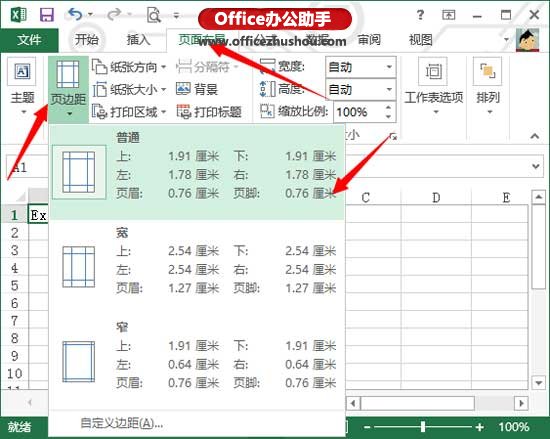
图1
2、如果需要其他的页边距格式也可以,也可以通过最下面的自定义边距选项进行自定义Excel页面的页边距,如图2所示。
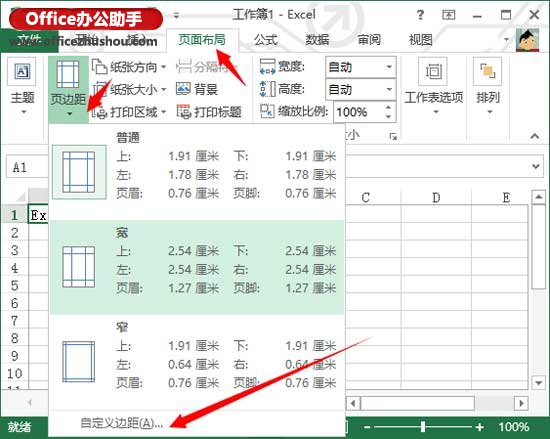
图2
3、在弹出来的页面设置对话框,可以分别对上下左右进行页边距设置,设置完成以后点击确定,同时还可以通过打印预览按钮进行预览查看设置的页边距,如图3所示。
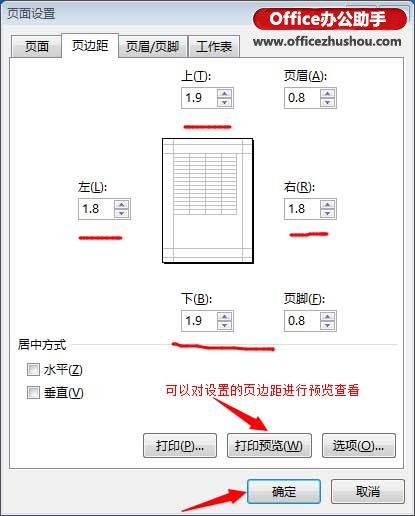
图3
在打印Excel工作表的时候经常会在Excel2013中自定义页边距,有时候应该会因为一点页边距就把其中的一行表格打印到了下一页,这样只需要简单的设置下Excel页边距就可以实现打印在一页了。
本文已收录至专题:Excel2013基础教程
以上就是excel怎么自定义页边距 Excel2013中自定义页边距的方法全部内容了,希望大家看完有所启发,对自己的工作生活有所帮助,想要了解更多跟excel怎么自定义页边距 Excel2013中自定义页边距的方法请关注我们优词网!




 400-685-0732
400-685-0732
